Onglet Adresse sur l'écran de suivi en direct
Il y a une fenêtre de liste sur le côté gauche de l'écran, qui affiche les détails de l'adresse en un seul endroit.
Pour afficher l'onglet Adresse, accédez à Panneau de la fiche > onglet Altitude
Il se compose des caractéristiques et détails suivants :
Rechercher/Ajouter une adresse
De là, un utilisateur peut effectuer des actions sur les adresses.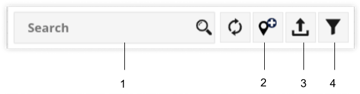
Vous trouverez ci-dessous les actions pouvant être effectuées :
- Zone de recherche : à l'aide de la zone de recherche, l'utilisateur peut facilement rechercher des adresses spécifiques.
- Ajouter une adresse : en cliquant sur Ajouter une adresse, l'utilisateur peut ajouter une adresse directement à partir de l'écran de suivi en direct.
En savoir plus sur la configuration des adresses. - Adresse de téléchargement : à partir de là, l'utilisateur peut télécharger les adresses en bloc directement à partir de l'écran de suivi en direct.
- Filtre : l'utilisateur peut filtrer les informations d'adresse en fonction du type d'adresse à l'aide de l'option Filtrer.
Informations sur l'adresse
Toutes les informations d'adresse peuvent être consultées ici en un seul endroit.
Voici le type d'informations qui peuvent être visualisées dans la liste d'informations d'adresse:
- Sélectionner/Désélectionner toutes les adresses : En cliquant sur la case à cocher, un utilisateur peut sélectionner ou désélectionner toutes les adresses à la fois.
- Rechercher un objet à proximité : en cliquant sur l'icône Rechercher un objet à proximité, les utilisateurs peuvent afficher les objets à proximité sur la carte à cette adresse particulière dans le rayon sélectionné.
- Modifier l'adresse : l'utilisateur peut modifier les détails de l'adresse en cliquant sur l'icône Modifier.
- Supprimer l'adresse : l'utilisateur peut supprimer l'adresse en cliquant sur l'icône Supprimer.
Télécharger les informations d'adresse
Toutes les informations d'adresse peuvent être téléchargées au format XLS ou au format PDF.
